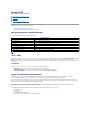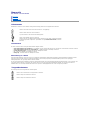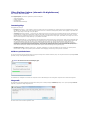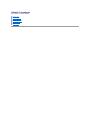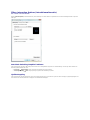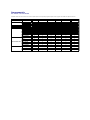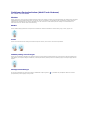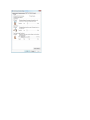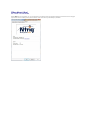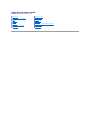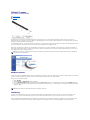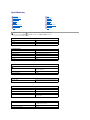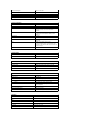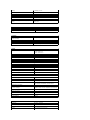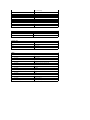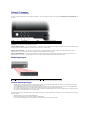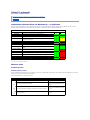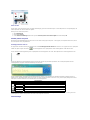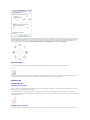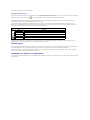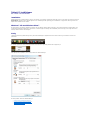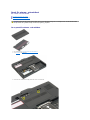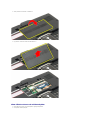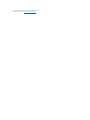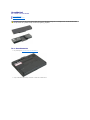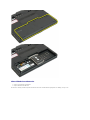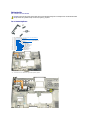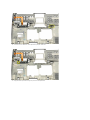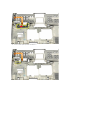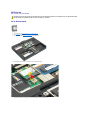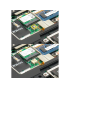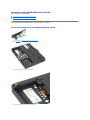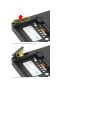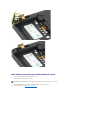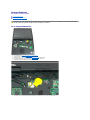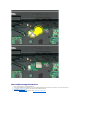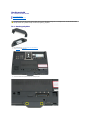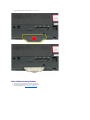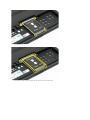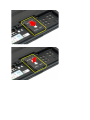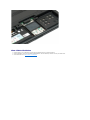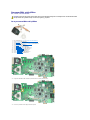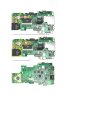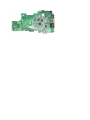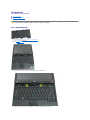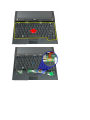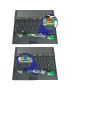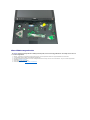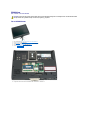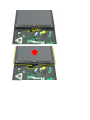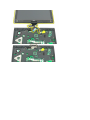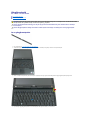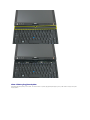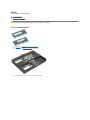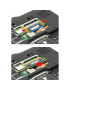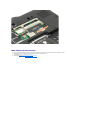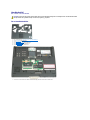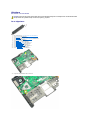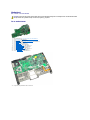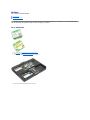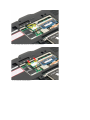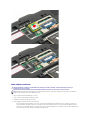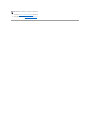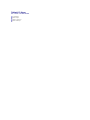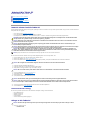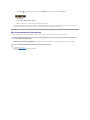Dell™Latitude™XT2Servicehandbok
Obs, viktigt och varningar
OmduharköptenDell™nSeries-datorgällerintedeninformationidettadokumentsomrörMicrosoft®Windows®operativsystem.
Informationenidethärdokumentetkankommaattändras.
©2009DellInc.Medensamrätt.
ÅtergivningavdettamaterialinågonformutanskriftligttillståndfrånDellInc.ärsträngtförbjuden.
Varumärkensomåterfinnsidennatext:Dell, DELL-logotypen, Latitude, TravelLite, Wi-Fi Catcher och ExpressCharge ärvarumärkensomtillhörDellInc.;Intel, Pentium, Celeron och
CoreärregistreradevarumärkensomtillhörIntelCorporation;BluetoothärettregistreratvarumärkesomtillhörBluetoothSIG,Inc.ochanvändsavDellunderlicens;TouchStripär
ettvarumärkesomtillhörZvetcoBiometrics,LLC; Blu-ray DiscärettvarumärkesomtillhörBlu-ray Disc Association; Microsoft, Windows, Windows Server, MS-DOS, Aero, Windows Vista
och Start-knappen i Windows Vista ärantingenvarumärkenellerregistreradevarumärkensomtillhörMicrosoftCorporationiUSAoch/ellerandraländer.
Övrigavarumärkenkananvändasidokumentetsomhänvisningtillantingendeenhetersomgöranspråkpåvarumärkenaellerderasprodukter.DellInc.frånsägersigallt
ägarintresseavandravarumärkenänsinaegna.
Modell PP12S
September2009Rev.A01
Tablet-PC-funktioner
ArbetapådinTablet-PC
Läggatillochbytautdelar
Specifikationer
Diagnostik
System-BIOS
OBS! Angerviktiginformationsomkanhjälpadigattfåutmeravdindator.
VIKTIGT! Angerinformationomhurpotentiellskadapåmaskinvaranellerdataförlustkanuppståomanvisningarnainteföljs.
VARNING! Angerinformationomriskförskadapåegendomellerperson,ellerlivsfara.

System-BIOS
Dell™Latitude™XT2Servicehandbok
NavigeringstangenterpåBIOS-skärmen
<F12> Meny
Startmeny
Öppnasysteminställningsprogrammet
Tablet-PC:nharföljandealternativförsystem-BIOS:
l Öppnastartmenyngenomatttryckapå<F12>
l Öppnasysteminställningsprogrammetgenomatttryckapå<F2>
NavigeringstangenterpåBIOS-skärmen
AnvändföljandetangenterförattnavigerapåBIOS-skärmen.
<F12> Meny
Tryckpå<F12>närDell™-logotypenvisasomduvillöppnastartmenynmedenlistaövergiltigastartenheterförsystemet.Alternativen Diagnostics och Enter
Setupfinnsocksåpådenhärmenyn.Vilkaenhetersomfinnsmedpålistanpåstartmenynberorpåsystemetsstartbaraenheter.Denhärmenynär
användbarnärduförsökerstartaenvissenhetellerutföradiagnostikförsystemet.Attanvändastartmenyninnebäringaförändringaristartordningensomär
sparad i BIOS.
Startmeny
Din Tablet-PCharenutökadstartmeny.Dennyamenyninnehållerföljandeförbättringar:
l Lättillgänglig — Duöppnarmenyngenomatttryckapå<F12>undersystemstart.
l Användarmeddelande — TangentnedtryckningensomsaknasvisasnupåBIOS-välkomstskärmen.
l Extra diagnostikfunktioner — Startmenyninnehållertvånyaalternativ:BIOS Setup och Diagnostics.
Öppnasysteminställningsprogrammet
Tryckpå<F2>förattöppnasysteminställningsprogrammetochändradeanvändardefinieradeinställningarna.Omduharproblemmedattöppna
systeminställningsprogrammetmeddenhärtangentenkandutryckapå<F2>närindikatorernapåtangentbordetbörjarblinka.
Följanvisningarnasomvisaspåskärmenomduvillvisaoch/ellerändrainställningar.Påvarjeskärmbildlistassysteminställningsalternativentillvänster.Till
högeromvarjealternativvisasinställningenellervärdetfördetalternativet.Dukanändradeinställningarsomvisasmedvittextpåskärmen.Alternativeller
värdensomduintekanändra(eftersomdebestämsavdatorn)ärmörkare.
Iskärmbildensövrehögrahörnvisashjälpinformationfördetaktuellamarkeradealternativet.Idetnedrehögrahörnetvisasinformationomdatorn.
Systeminställningarnashuvudfunktionervisasiskärmensnederkant.
Isysteminställningsprogrammetvisasdatornsaktuellainställningarochkonfigurationsinformation,tillexempel:
l Systemkonfiguration
l Startordning
l Startkonfiguration
l Grundläggandeenhetskonfiguration
l Inställningarförsystemsäkerhetochlösenordförhårddisken
Navigeringstangenter
Åtgärd
Tangenter
Visaellerdöljafält
<Retur>,vänster- ochhögerpil,eller+/—
Visaellerdöljaallafält
< >
Avsluta BIOS
<Esc> — Avsluta inte, Spara och avsluta, Avsluta utan att spara
Ändraeninställning
Vänster- ochhögerpil
Markerafältetsomduvilländra
<Retur>
Avbrytändring
<Esc>
Återställstandardinställningar
<Alt><F> eller menyalternativet Load Defaults
OBS!Beroendepådatornochvilkaenhetersomärinstalleradepådenvisaskanskeinteallaalternatividenhärlistan.

Diagnostik
Dell™Latitude™XT2Servicehandbok
Enhetsstatus
Batteristatus
Tangentbordsstatus
Enhetsstatus
StatuskoderförenhetenärenbrakällaförattdiagnostiseravanligaproblemsomkanuppståmeddinTablet-PC.
Batteristatus
Omdatornäranslutentilletteluttagharbatteriindikatornföljandefunktion:
l Växlarmellanblinkandegultochblåttljus — EnnätadaptersomintekommerfrånDellochsomintestödsellerärautentiseradäranslutentilldatorn.
l Växlarmellanblinkandegultljusochlysandeblåttljus — Tillfälligtbatterifelochnätadapteräransluten.
l Konstant blinkande gult ljus — Allvarligtbatterifelochnätadapteräransluten.
l Av — Batterietärfulladdatochnätadapteräransluten.
l Blåttljuspå — Batterietladdasochnätadapteräransluten.
Batteriladdning och -tillstånd
Kontrollerabatteriladdningengenomatttryckanerochsläppauppstatusknappenpåbatteriladdningsmätarensåattbatteriladdningsindikatorernatänds.
Varjelampamotsvararcirka20procentavbatterietsfullaladdning.Omtillexempelfyralamporärtändaåterstår80procentavdenursprungliga
laddningskapaciteten.Omingenlampatändsärbatterieturladdat.
Omduvillkontrollerabatterietstillståndmedhjälpavladdningsmätarenhållerdunedstatusknappenpåbatterietsladdningsmätareiminst3sekunder.Om
ingenlampatändsärbatterietigodkonditionochminst80procentavdenursprungligaladdningskapacitetenåterstår.Förvarjelampasomtändsär
tillståndetsämre.Omfemlamportändsåterstårmindreän60procentavladdningskapacitetenochdubörövervägaattbytabatteri.
Tangentbordsstatus
Degrönalampornaovanförtangentbordetindikerarföljande:
Tändsnärdustartardatornochblinkarnärdatornärienergisparläge.
Tändsnärdatornläserellerskriverinformation.
Lyserellerblinkarförattvisabatterietsladdningsstatus.
Tändsnärdettrådlösanätverketäraktiverat.
TändsnärettkortmedtrådlösBluetooth®-teknikaktiveras.OmduenbartvillstängaavBluetooth-
funktionenhögerklickardupåikonenisystemfältetochväljerDisable Bluetooth Radio (Inaktivera
Bluetooth).
Tändsnärdennumeriskadelenavtangentbordetäraktiverad.
TändsnärCapsLock-funktionenäraktiverad.
TändsnärCapsLock-funktionenäraktiverad.

FlikenDigitizerOptions(alternativfördigitaliserare)
Dell™Latitude™XT2Servicehandbok
Fliken Digitizer Options(alternativfördigitaliserare)användsförföljande:
l Väljainmatningsläge
l Kalibrera pekfunktionen
l Köradiagnostik
l Återställastandardinställningar
Inmatningsläge
N-trig-appletharfyralägen:
l Pen Only (Endast penna) — IdethärlägetärpennandenendaenhetensomkananvändassominmatningsenhetförN-trig-digitaliseraren.Duändrar
lägefrånPenOnly(Endastpenna)tillettannatlägegenomattklickamedenaktiveradinmatningsenhetpåikonenförN-trigAppletisystemfältet.När
appletäröppenväljerduönskatlägeochtryckerpåOK.
l Touch Only (Endast fingertryckning) — IlägetTouchOnly(Endastfingertryckning)ärettfingerdenendainmatningsenhetensomkananvändasförN-
trig-digitaliseraren.Detgårinteanvändapennan.Observeraattendastenhandskavidröradigitaliserarenförattprocessenskafungera.Duändrar
lägefrånTouchOnly(Endastfingertryckning)tillettannatlägegenomattklickapåikonenförN-trigAppletisystemfältetmedettfingerellerenannan
aktiveradinmatningsenhetochväljaönskatläge.TryckpåOKförattbekräfta.
l Auto Mode(Automatisktläge)— N-Trig-digitaliserarenkanidentifierasåvälenpenntryckningsomenfingertryckning.Syftetmeddetautomatiskaläget
ärattanvändarenskakunnaväxlamellanlägenaPenOnly(Endastpenna)ellerTouchOnly(Endastfingertryckning).Standardinmatningsenhetenför
detautomatiskalägetärpennan,sålängedenärinomräckviddförskärmenpådatorn(ärinärhetenavskärmenellernuddarskärmen).En
grundfunktionidetautomatiskalägetärattdigitaliserarenautomatisktväxlartillPenMode(Endastpenna)ompennanidentifierasinärhetenav
digitaliseraren.Omdudubbeltryckermedfingretpåskärmen(motsvarandeattdubbelklickamedmusen)växlardigitaliserarenfrånlägetPenOnly
(Endastpenna)tilllägetTouchOnly(Endastfingertryckning).LägetTouchOnly(Endastfingertryckning)kommerattvaraaktiveratsålängepennanär
utomräckvidd.SåfortpennanidentifierasinomräckhållväxlarsystemetautomatiskttilllägetPenOnly(Endastpenna).
l Dual Mode (Vista only)(Dubbelläge,endastVista)— DualMode(Dubbelläge)ärettuniktfunktionslägesombarafungerarmedoperativsystemet
MicrosoftVista.Idetlägetväxlaroperativsystemetautomatisktmellantillgängligpekenhetenligtinternaprioriteterochattribut.
Kalibrera pekfunktionen
Omdutyckerattdatornsfingertryckningsfunktionintefungerarordentligtbördukalibrerafunktionenpånytt.FörattgöradettaklickardupåknappenReset
(Återställ)ochföljersedanuppmaningarnapåskärmen.
Ettmeddelandeomattåtgärdenharslutförtsellermisslyckatsvisasnäråterställningenärklar.Omåtgärdenmisslyckaskanduförsökaköradiagnostik.
Diagnostik
Närdiagnostikkörsbestämsdigitaliserarensfunktionalitet.StartagenomattklickapåknappenTroubleshoot(Felsök).OmdutryckerpåknappenSelf Test
(Självtest)ipopup-fönstretbörjardiagnostikköras.
Närtestetärklartvisasresultatetenligtbildennedan.
VIKTIGT! RörINTEskärmenmedanåterställningenpågår.

Använddenhärtabellenförattanalyseraresultatkoder.
Resultatkoderförsjälvtestetavdigitaliseraren
Kod
Test
Felinformation
Symptom
7
A-trigs-anslutningar
Felianalogprocessorför
digitaliseraren
Detgårinteattstartadigitaliserarenellerläsaresultatfråndenanalogaprocessorn.
Ingen penn- eller fingertryckning registreras.
11
Pennmagnetisering
Ingen pennmagnetisering
Signalersommottagitsunderpennmagnetiseringstestetliggerunderenvissgräns.
Pennankanskeintefungerarellerbarafungeraromspetsennuddarskärmen.
14
Sensorantennen kopplar
från
Ingen ansluten till
digitaliserarensrutnät
Detfinnslinjersominteharnågonanslutning.Pennanellerfingertryckningsfunktionen
kanfungeradåligtpåvissaspecifikadelaravskärmen.
15
Avbrott i sensorantenn
Brutna anslutningar i
digitaliserarensrutnät
Det finns brutna anslutningar till linjerna. Pennan eller fingertryckningsfunktionen kan
fungeradåligtpåvissaspecifikadelaravskärmen.
18
Obalans i kanal
Kanal har degraderats
Obalansharuppståttienkanal.Pennanellerfingertryckningsfunktionenkanfungera
dåligtpåvissaspecifikadelaravskärmen.
19
Kondensatorkalibrering
Försämradkalibreringav
digitaliseraren
Kalibreringskondensatornienvisskanalärinställdpåminimi- ellermaximivärde.
Pennanellerfingertryckningsfunktionenkanfungeradåligtpåvissaspecifikadelarav
skärmen.
47
Felpåinbyggd
programvara
Felpåinbyggdprogramvara
Resursproblemiinbyggdprogramvaramedattköradiagnostik.Diagnostikverktyg
fungerar inte.
48
Allvarligt fel
Enhetsfel
Ettallvarligtfelupptäcktes,testetkanintefortsätta.
49
Tidsgränsfelförvärddator
Tidsgränsfelförvärddator
Kommunikations- ellerresursproblemvidkörningavdiagnostikförvärddator.
50
Kalibrering av kondensator
krävs
Kalibrering av maskinvara
krävs
Kalibreringavmaskinvarakrävsförattuppnåmaximalprestanda.

Fliken Interaction Options (interaktionsalternativ)
Dell™Latitude™XT2Servicehandbok
PåflikenInteraction Options(interaktionsalternativ)finnsinställningarförvisuellaeffekterochljudeffektersomkanändraanvändargränssnittetisystemets
olikalägen.
Auto Mode Switching Graphical Indicator
IdethäravsnittetkanduväljaenGIF-fil(bild)somskavisasnärenväxlingshändelseregistrerasidetautomatiskaläget.Dukanväljavilkenhändelsesom
skafådengrafiskaindikatornattvisas:
l Pen (Penna) ® Fingertryckning:Pennanregistrerasefteranvändningavfingertryckning.
l Touch (Fingertrycking) ® Penna:Fingertryckningenregistrerasefteranvändningavpennan.
Ljudåterkoppling
IdethäravsnittetkanduväljavilkenWAV-fil(ljud)somskaspelasuppnärfingretrörvidskärmen.Ljudetkantestasmedhjälpavuppspelningsknappen.Den
härfunktionenkanaktiveras/inaktiverasmedhjälpavdensärskildaalternativknappen.

Programmatris
Dell™Latitude™XT2Servicehandbok
Itabellennedanvisasvilkarörelsersomstödsavoperativsystemetochspecifikaprogramvarupaket.Andraprogramkanocksåsvarapådessarörelser.
Operativsystem
Microsoft™WindowsVista™
MicrosoftWindows™XP
Programfamilj
Programnamn
Nypa/zooma
Bläddrahorisontellt
Bläddravertikalt
Nypa/zooma
Bläddrahorisontellt
Bläddravertikalt
Windows
Utforskaren
Ja
Ja
Ja
Nej
Ja
Ja
Fotogalleriet
Ja
Ja
Ja
Nej
Nej
Nej
Windows Live
Fotogalleriet
Ja
Ja
Ja
Nej
Nej
Nej
Virtual Earth
Nej
Nej
Nej
Nej
Nej
Nej
Microsoft Office 2007
Outlook®
Ja
Ja
Nej
Ja
Ja
Nej
Word
Ja
Ja
Ja
Ja
Ja
Nej
Excel®
Ja
Ja
Ja
Ja
Ja
Nej
Power Point®
Ja
Ja
Ja
Ja
Ja
Ja
One Note®
Ja
Ja
Ja
Ja
Ja
Nej
Picture Manager
Ja
Ja
Ja
Ja
Ja
Ja
Microsoft Office 2003
Outlook®
Ja
Ja
Ja
Ja
Ja
Ja
Word
Ja
Ja
Ja
Ja
Ja
Ja
Excel®
Ja
Ja
Ja
Ja
Ja
Ja
Power Point®
Ja
Ja
Ja
Ja
Ja
Ja
One Note®
Ja
Ja
Ja
Ja
Ja
Ja
Picture Manager
Ja
Ja
Ja
Ja
Ja
Ja
Webbläsare
Internet Explorer 6®
Nej
Nej
Nej
Ja
Ja
Ja
Internet Explorer 7®
Ja
Ja
Ja
Ja
Ja
Ja
Firefox®
Ja
Ja
Ja
Ja
Ja
Ja

Funktionenflertrycksrörelser(Multi-Touch Gestures)
Dell™Latitude™XT2Servicehandbok
Rörelser
Rörelser(gestures)äruttrycksomgörsnärTabletPC-skärmenvidrörsmedtvåfingrar.Detolkassomanvändarkommandonföroperativsystemetelleraktiva
applikationsprogram.Näroperativsystemetkännerigenrörelsenvisasenikonpåskärmen,sombekräftarrörelsen.Uppdateringentillflertrycksrörelser
omfattartrenyarörelsefunktioner: enrörelseförattbläddra,enförattzoomaochenförattdubbeltryckamedtvåfingrar.Derörelsefunktioneroch
beskrivandeikonersomvisashärnedankommerfrånN-trig.
Bläddra
Genomatthållatvåfingrarpåskärmenochflyttademhorisontelltellervertikaltkandubläddrairörelsensriktning:höger,vänster,uppellerner.
Zooma
Genomattröravidskärmenmedtvåfingrarochsedandraihopellerisärdem,kanduzoomainellerzoomautpåskärmen.
Dubbeltryckningmedtvåfingrar
Genomatttryckapåskärmentvågångermedtvåfingrarskickarduettkommandotilloperativsystemetsomdukankonfigurera.Detkananvändasföratt
utföraåtgärder,tillexempelattstängaavbildskärmen,inaktiverapekfunktioner(standard)ellerköraettkörbartprogram,tillexempelattöppnaInternet
Explorer.
Känslighetsinställningar
FörattjusterakänslighetenförrörelsermedtvåfingrardubbelklickardupåN-trig-ikonen ( )isystemfältetochpekarpåflikenMulti-Touch Gestures
(flertrycksrörelser).Ställinreglagenförvarjerörelse.


Fliken About (Om)
Dell™Latitude™XT2Servicehandbok
PåflikenAbout(Om)finnsinformationomt.ex.drivrutinversionochversionsnummerpådeninbyggdaprogramvara.Revisionsnumretfördeninbyggda
programvarankanävenerhållasgenomattplaceramarkörenovanförikonenförN-trigTabletSettingsisystemfältet.

Läggatillochbytautdelar
AnvändarhandbokförDell™Latitude™XT2
Huvudbatteri
Panelförminnes- och minikort
Minne
Hårddisk
Minikort
Moderkort
Processorfläktochkylfläns
Batterispärr
Knappcellsbatteri
Handtagsskydd
Bildskärm
Handledsstöd
Högtalare
InterntkortmedtrådlösBluetooth®-teknik
Gångjärnsskydd
Tangentbord

Tablet-PC-penna
Dell™Latitude™XT2Servicehandbok
Kalibrera pennan
Felsökning
Din Tablet-PC har en speciellt utformad elektrostatisk penna eller stylus-pennasomdukananvändaitablet-läget.Stylus-pennanärinteberoendeav
batterikraftutandrivsavmagnetiskenergisomskapasavmagnetiseringspolensomfinnsinbyggdisjälvadigitaliseraren.Stylus-pennanfångaruppsignalen
frånspolenochbörjardåattavgeettelektrisktfält.
Detelektriskafältetkännsavienmatrisbeståendeavledandelinjer,ochstylus-pennanspositionkanbestämmasmedhjälpavlågaamplitudsignalersomtas
emot av de vertikala och horisontella ledarna, som skickar en signal till digitaliserarens inbyggda processor.
Stiftenfinnsitvåfärger/typer:blåttochsvart.Deblåastiftenärutformadefören"mjukare"skrivkänsla.Desvartastiftengeren"hårdare"skrivkänsla.Till
datorningårettpaketmedtotaltfem(treblåaochtvåsvarta)stift.Stiftenkanenkeltbytasutmedhjälpavettstiftsborttagningsverktygsomserutsomen
störrepincett.DettaverktygmedföljerTablet-PC:n.
Kalibrera pennan
Pennankanfungeramedstandardkalibreringellermedenkalibreringsomställsinavdigelleravnågonannananvändare.Virekommenderarattdukalibrerar
pennantilldinpersonligakalibreringinnanduanvänderden.Kalibreringenoptimerarpennanförvarjeanvändare.
Såhärgörduförattkalibrerapennan:
1. ÖppnaQuickSet.
2. KlickapåSystem ® Tablet Settings (tablet-inställningar).
3. IfönstretDell Tablet Settings (tablet-inställningar)klickardupåPen & Input(pennaochinmatningsenhet)ochklickarsedanpåCalibrate (kalibrera).
4. Följanvisningarnapåskärmen.Kalibreringsmarkörernavisaspåskärmensomplustecken(+).Pekamedpennanimittenpåvarjekalibreringsmarkörså
exaktsommöjligt.
Felsökning
Pennanärdenförstakomponentensomskaundersökasomnågotverkarfelpådigitaliseraren.Kontrolleraattstiftetärigottskick(ingaskador,ingen
utnötningo.s.v.)genomattundersökastiftetnoggrant.Omduärosäkerbördubytautstiftetmotettnyttellermotettsomduvetärigottskick.
Dubärocksåkontrolleraattpekkapaciteteninteärpåverkad.Byttillpeklägetochseomproblemetkvarstår.Omsymptomenärbortaipeklägetärdetmed
storsannolikhetfelpåpennstiftet.Omproblemetkvarståripeklägetkanduköradiagnostikochvidtanödvändigaåtgärderberoendepåresultatet.
OBS!Omdetverkarsomomdigitaliserarenintefungerarordentligtbörpennstiftetundersökas.Omstiftetärskadatmåstedetbytasut.Dååtgärdas
ofta problemen med digitaliseraren.
OBS!Tänkpåattkalibrerapennanbådeförståendeochliggandeorientering.

Specifikationer
Processorer
Systeminformation
ExpressCard™
SD™-kort
Minne
Smartkort
Portar och kontakter
Kommunikation
Bild
Ljud
Bildskärm
Tangentbord
Pekplatta
Batteri
Nätadapter
Fingeravtrycksläsare
Fysiskamått
Miljö
OBS! Utbudet kan variera mellan olika regioner. Mer information om datorns konfiguration
fårduomduklickarpåStart (eller Start i Windows XP)® Hjälpochsupportochväljer
alternativet att visa datorinformation.
Processor
Processortyp
Intel®Core™2DuoULV
L2 cache
3 MB
Extern bussfrekvens
800 MHz
Systeminformation
Systemkretsuppsättning
Intel SFF
Databussbredd
64 bitar
DRAM-bussbredd
64-bitarsbussarmedtvåkanaler(2)
Processorns adressbussbredd
36 bitar
Flash EPROM
4 MB
PCI-buss
32 bitar
ExpressCard™
OBS! ExpressCard-platsenärendastavseddförExpressCard.DenstöderintePCCard.
ExpressCard-kontakt
ExpressCard-kortplats(stöderbådeUSB- och PCIe-
baseradegränssnitt)
Kortsomstöds
34 mm ExpressCard
Extern bussfrekvens
800 MHz
LäsareförSD-minneskort (Secure Digital)
Kortsomstöds
SD, SDIO, SD HC, Mini SD (med adapter) MMC, MMC+,
Mini MMC (med adapter)
Minne
Minnesmodulens kontakt
enanvändaråtkomligSODIMM-sockel
Minnesmodulens kapacitet
1 GB, 2 GB, 4 GB
Minnestyp
DDR3 SODIMM
Minimalt minne
1 GB (inbyggt minne)
Maximalt minne
kapacitetför5GB(kräver64-bitars Windows Vista®-
operativsystem)
Smartkort
Skriv-/läsbarhet
Läserochskrivertillallamikroprocessorkortavtypen
ISO 7816 1/2/3/4 (T=0, T=1)
Kortsomstöds
3 V och 5 V
Programtekniksomstöds
Java-kort

Gränssnittshastighet
9600–115200bps
EMV-nivå
Certifieradförnivå1
WHQL-certifiering
PC/SC
Kompatibilitet
Kompatibel med PKI-miljö
Antalgångersomkortetkananvändas
Certifieradförupptill100000användningstillfällen
Portarochkontakter
Ljud
mikrofonkontakt,kontaktförstereohörlurar/högtalare
IEEE 1394
4-stifts serieport
E-Dock
standard E-Dock-kontaktförenhetersomavancerade
portreplikatorer (E-Dock) och expansionsstationer
Media base (tillval) kan anslutas till E-Dock-
kontakten.
Minikort
entilldeladhalvminikortplatsförWLAN
entilldeladhelminikortplatsförWWAN(mobilt
bredband)
Nätverkskort
RJ-45-port
USB
tvåUSB2.0-kontakter med fyra stift
StrömsattUSB-port
5-stiftsströmförsörjningoch4-stifts USB
2.0-kontakt
USB
tvåUSB2.0-kontakter med fyra stift
En USB-kontaktkananvändassomeSATA-kontakt.
Den andra USB-kontakten med PowerShare kan
användasförattladdaenUSB-enhetnärdatornär
påelleravstängd.
Bild
Kontaktmed15hål
Kommunikation
Nätverkskort
10/100/1000EthernetLANpåmoderkortet
Trådlöst
interntstödförWLAN,WWANochBluetooth®(tillval)
Bild
Grafiktyp
inbyggt
Grafikstyrenhet
Mobile Intel®GMA X4500 Graphics Controller
Databuss
inbyggt
Grafikminne
Upp till 256 MB delat minne
Ljud
Ljudtyp
ljud-codecmedtvåkanalershögkvalitativtljud
Ljudstyrenhet
IDT 92HD71B
Stereokonvertering
24-bitars (analog-till-digital och digital-till-analog)
Gränssnitt:
Internt
högkvalitativtljud(highdefinitionaudio)
Externt
kontaktförmikrofoningång,minikontaktför
hörlurar/högtalare
Högtalare
en 4-ohmshögtalare
Internhögtalarförstärkare
2 W-kanal till 4 ohm
Volymkontroller
Volymkontrollknappar och programmenyer
Bildskärm
Typ (aktiv matris-TFT)
Aktiv X / Y
12,1 tum WXGA
Mått
Höjd
261,12 mm (10,28 tum)
Bredd
163,2 mm (6,43 tum)
Diagonal
307,34 mm (12,1 tum)
Maximalupplösning:
1280x800med262Kfärger

Vinkling
0°(stängd)till160°
Uppdateringsintervall
60Hz(40HzilägetADBL– All Day Battery Life)
Visningsvinklar:
Horisontell
40/40°
Vertikal
15/30°
Bildpunktstäthet
0,204
Strömförbrukning(panelmedbakgrundsljus,
typisk)
3,0 W (max)
Tangentbord
Antal tangenter
87 (USA och Kanada); 88 (Europa); 91 (Japan)
Tangentbordslayout
QWERTY/AZERTY/Kanji
Pekplatta
X/Y-positionsupplösning
(grafiktabellsläge)
240 cpi
Storlek
Bredd
73,0mmsensoraktivtområde
Höjd
42,9mmrektangulärt
Batteri
Typ
4-cells: 28 Wh/14,8V
6-cells: 58 Wh/14,1V
Externt: 48 Wh/11,1V
Mått:
Djup
4-cells litiumjonbatteri
210 mm
6-cells litiumjonbatteri
210 mm
Externt
9,5 mm
Höjd
4-cells litiumjonbatteri
18 mm
6-cells litiumjonbatteri
23,2 mm
Externt
186 mm
Bredd
4-cells litiumjonbatteri
46,5 mm
6-cells litiumjonbatteri
68,5 mm
Externt
279 mm
Vikt
4-cells litiumjonbatteri
0,2 kg
6-cells litiumjonbatteri
0,37–0,38 kg
Externt
0,59–0,61 kg
Spänning
11,1Vlikström(6-cellsbatteri, externt batteri)
14,8Vlikström(4-cellsbatteri, externt batteri)
Laddningstid(ungefärlig):
Datornavstängd
ungefär1timmemed80%kapacitet(4-cellsbatteri)
ungefär2timmarmed100%kapacitet(4-cellsbatteri)
Batterietslivslängd(ungefärlig)
300 laddnings/-urladdningscykler
Temperaturintervall
Drift
0°till35°C
Förvaring
–10°till60°C
Knappcellsbatteri
CR-2032
Nätadapter
Inspänning
90–264Vväxelström
Inström(maximal)
1,1A
Infrekvens
47–63 Hz
Utström
3,3 A (maximalt vid 10 ms puls)

2,3 A (kontinuerlig)
Uteffekt
45Wellerhögre
Beräknadutspänning
19,5 ±1,0Vlikström
Mått:
Höjd
16 mm
Bredd
63 mm
Djup
88 mm
Temperaturintervall:
Drift
0°till40°C
Förvaring
–10°till70°C
Fingeravtrycksläsare(tillval)
Typ
UPEKTCS3TouchStrip™bandsensormedaktiv,kapacitiv
CMOS-pixelavkännandeteknik
Matrisstorlek
248 x 2 bildpunkter
Fysiskamått
Höjd
19,95–26,82 mm
Bredd
290,6–296,6 mm
Djup
204–226 mm
Vikt
1 kg
Miljö
Temperaturintervall:
Drift
0°till35°C
Förvaring
–40° till65°C
Relativ luftfuktighet (maximal):
Drift
10%till90%(icke-kondenserande)
Förvaring
5%till95%(icke-kondenserande)
Maximalvibration(vidanvändningavettslumpmässigtvibrationsspektrumsomsimuleraranvändarmiljön):
Drift
0,66 GRMS
Förvaring
1,3 GRMS
Maximalstöttålighet(mättmedparkeradhårddiskochen2mshalvsinuspuls):
Drift
143 G
Förvaring
163 G
Höjdöverhavet(maximal):
Drift
–15,2till3048m
Förvaring
–15,2till3048m
Luftburenföroreningsnivå
G2ellerlägreenligtANSI/ISA-S71.04-1985

Tablet-PC-knappar
Dell™Latitude™XT2Servicehandbok
Det finns tre tablet-knapparbredvidströmknappenpåTablet-PC:n.OmdessaknapparskafungeraordentligtmåsteDell Control Point System Manager vara
installerat.
Strömknapp — Användsförattstartaochstängaavdatorn.
KnappförWindows-säkerhet — OmduanvänderTablet-PC:n i tablet-lägekandutryckapådenhärknappenförattöppnaWindowsaktivitetshanterareeller
ettinloggningsfönster,påsammasättsomduanvänder<Ctrl><Alt><Del>inotebook-läget.
Knappförattroteraskärmen — NärTablet-PC:näritablet-lägekandutryckapåknappenförattroteraskärmenochändrafrånståendetillliggande
orienteringellerviceversa.Varjegångdutryckerpåknappenroterasskärmbilden90gradermedsols.
Knappförsnabbinställningar — TryckpådenhärknappenförattöppnaochkonfigurerainställningarnaförTablet-PC och pennan via Dell Control Point
SystemManager.DukanställaindenhärknappentillattutföraenannanåtgärdiInställningarförTabletPCiWindowsVista™.
Bläddringsknappar
Användabläddringsknappen
l Bläddraigenomenlistaellerettantalsidorettstegitagetgenomatttryckabläddringsknappenuppåtellernedåtochsedansläppa.Närdusläpper
knappenåtergårdenautomatiskttilldencentrala/neutralapositionen.
l Förattsnabbtbläddraigenomenlistaellerettantalsidortryckerduknappenuppåtellernedåtochhållerdenintryckttillsduvillstoppabläddringen.
l Förattmarkeraettobjekttryckerduochsläpperbläddringsknappennärdenäridencentrala/neutralapositionen.
l Förattöppnasammanhangsberoendemenyertryckerdunedochhållerkvarbläddringsknappentillsencirkelvisaspåskärmenochsläppersedan.Det
härmotsvararetthögerklickmedmusenpåenbärbardator.
Användbakåtknappenförattgåbakåtiprogramsomharsådannavigering,tillexempelwebbläsareochutforskaren.Denkanocksåanvändasförattstänga
detaktivafönstret.
l Gåbakåtgenomatttryckapåochsläppabakåtknappen.
l Stängdetaktivafönstretgenomatttryckaochhållanerbakåtknappen.
l DukananpassabakåtknappensfunktioniInställningarförTabletPCochdigitalpennaiWindowsVista.
1
Strömknapp
3
Knappförattroteraskärmen
2
KnappförWindows-säkerhet
4
KnappförDellControlPoint
1
Bläddringsknapp
2
Bakåtknapp

Tablet-PC-gränssnitt
Dell™Latitude™XT2Servicehandbok
GränssnittetiMicrosoft™WindowsVista™ochWindowsXP– enjämförelse
Windows Vista
Windows™XP
GränssnittetiWindowsVistaochWindowsXP– enjämförelse
BeroendepådenkonfigurationsomduharvaltkommerdinTablet-PC att vara installerad med antingen Windows Vista eller Windows XP. Det finns flera
skillnader i Tablet-PC-gränssnittetmellandebådaoperativsystemen.Itabellennedanvisasdeviktigasteskillnaderna.
*
FinnsattladdanedseparatfrånMicrosoft.
Windows Vista
Användapennan
Användapennansommus
Dukananvändapennanpåsammasättsomduanvänderenmusellerenpekplattapåenbärbardator.Omduhållerpennannärabildskärmenvisasenliten
pekare.Närduflyttarpennanflyttarsigocksåpekaren.
Itabellennedanbeskrivshurduanvänderpennan.
JämförelseavTablet-PC-gränssnittet
Funktion
Beskrivning
Vista
XP
Pekfunktion
Detgårattanvändafingretsominmatningsenhet.
JA
JA
Windows Journal
Inbyggtanteckningsprogramsomgörattdukanskrivaanteckningar
direkt med pennan eller fingret.
JA
JA
Skärmklippverktyg
Verktygförattkopieradelaravvisuelladata(dokument,bildero.s.v.)
med pennan eller fingret.
JA
JA*
Snärtningar
Pekrörelsesomkananvändassomgenvägarförvanligauppgifter.
JA
NEJ
Kryssrutor
Visuellidentifieringimapparförvalavfiler.
JA
NEJ
Pekindikering
Visuellindikeringavplatsendärdupekade.
JA
NEJ
Inmatningspanel
Tangentbordpåskärmendärdukanmataindatamedpennaneller
fingret.
JA
JA
Inmatningskänsliga
verktyg
Inmatningspanelochikonerändrarstorlekberoendepåomduanvänder
pennan eller fingret som inmatningsenhet.
JA
NEJ
Tablet-pekare
SärskildTablet-pekaresomanvändsförTablet-PC-funktioner till skillnad
fråndenvanligamuspekaren.
JA
NEJ
Pekwidget
Särskiltverktygsomkananvändassomhögerklickipekläget.
JA
NEJ
Pekindikering
Visuellindikeringsomvisarvardupekadeochomdupekaderätt.
JA
NEJ
Pekindikering
Visuellindikeringsomvisarvardupekadeochomdupekaderätt.
JA
NEJ
Användadenelektrostatiskapennan
Utseende
Åtgärd
Funktion
Pekamjuktpåskärmenmedpennan.
Samma som ett enkelklickning med
en mus.
Pekamjuktpåskärmentvågångersnabbteftervarandramedpennan.
Samma som en dubbelklickning med
en mus.
Pekapåskärmenmedpennanochhållkvarpåsammaställetillsencirkel
visas runt pekaren.
Sammasomenhögerklickningmed
en mus.

Arbeta med filer
Dukanöppna,tabortellerflyttaflerafilerochmapparpåsammagånggenomattmarkerafleraobjektienlista.Hållpennanöverettobjektåtgångenoch
markerakryssrutansomvisastillvänsteromobjektet.
Såhärgörduförattaktiverakryssrutor:
1. GåtillMappalternativ.
2. KlickapåflikenVisning.
3. Under Avanceradeinställningar markerar du kryssrutan AnvändkryssrutorförattmarkeraobjektochklickarsedanpåOK.
Användapennansompenna
MedWindowsVistashandskriftsigenkänningkanduskrivaintextdirektidinaprogrammedpennan.Ivissaprogram,tillexempelWindowsJournal,kandu
skrivamedpennandirektiprogramfönstret.
InmatningspanelenförTablet-PC
OmprogrammetintestöderinmatningmedpennankanduanvändainmatningspanelenförTabletPCförattskrivaintextiprogrammet.Omdupekarpåett
områdesomgårattredigeravisasikonen förinmatningspanelen.Omdupekarpåikonenrullarinmatningspaneleninfrånskärmenskant.
Dukanocksåöppnainmatningspanelengenomattpekapåflikenförinmatningspanelensomvisasikantenpåskärmennärinmatningspanelenärdold.
Dukanflyttapåflikenförinmatningspanelengenomattdradenuppellernedlängsmedkantenpåskärmen.Omdusedanpekarpåflikenkommer
inmatningspanelenattöppnasisammahorisontellalägesomflikenvisas.
Dukananvändaskrivfältet,teckenfältetellerskärmtangentbordetförattskrivaintext.Skrivfältetochteckenfältetomvandlardinhandskrivnatexttill
datorskriventext.Skärmtangentbordetfungerarprecissomettvanligttangentbordförutomattduskriverintextgenomattpekapåtangenternameddin
tablet-penna.Itabellennedanbeskrivsdeolikaalternativenförinmatningspanelen.
Skrivfältetochteckenfältetharettnumerisktfält,ettsymbolfältochettfältmedInternetsnabbknapparsåattdusnabbtkanskrivaindentypenavtext.
Snabbknapparnaärdoldanärdubörjarskrivamenvisasomduinfogarellertarborttext.
Pennsnärtningar
Inmatningsikoner
Ikon
Namn
Funktion
Textfält
Medtextfältetkanduskrivafrittsomnärduskriverpåpapper.
Teckenfält
Iteckenfältetomvandlasdinhandskrivnatexttilldatorskriventextmedenbokstav,ettnummer
ellerensymbolåtgången.
Skärmtangentbord
Skärmtangentbordetliknarettvanligttangentbord.
Sidan laddas...
Sidan laddas...
Sidan laddas...
Sidan laddas...
Sidan laddas...
Sidan laddas...
Sidan laddas...
Sidan laddas...
Sidan laddas...
Sidan laddas...
Sidan laddas...
Sidan laddas...
Sidan laddas...
Sidan laddas...
Sidan laddas...
Sidan laddas...
Sidan laddas...
Sidan laddas...
Sidan laddas...
Sidan laddas...
Sidan laddas...
Sidan laddas...
Sidan laddas...
Sidan laddas...
Sidan laddas...
Sidan laddas...
Sidan laddas...
Sidan laddas...
Sidan laddas...
Sidan laddas...
Sidan laddas...
Sidan laddas...
Sidan laddas...
Sidan laddas...
Sidan laddas...
Sidan laddas...
Sidan laddas...
Sidan laddas...
Sidan laddas...
Sidan laddas...
Sidan laddas...
Sidan laddas...
Sidan laddas...
Sidan laddas...
Sidan laddas...
Sidan laddas...
Sidan laddas...
Sidan laddas...
Sidan laddas...
Sidan laddas...
Sidan laddas...
Sidan laddas...
Sidan laddas...
Sidan laddas...
Sidan laddas...
Sidan laddas...
Sidan laddas...
Sidan laddas...
Sidan laddas...
Sidan laddas...
Sidan laddas...
Sidan laddas...
Sidan laddas...
Sidan laddas...
-
 1
1
-
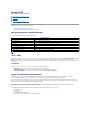 2
2
-
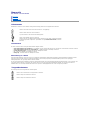 3
3
-
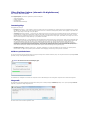 4
4
-
 5
5
-
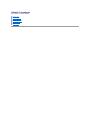 6
6
-
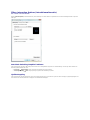 7
7
-
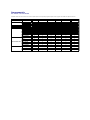 8
8
-
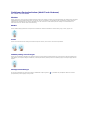 9
9
-
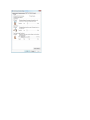 10
10
-
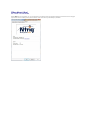 11
11
-
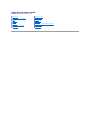 12
12
-
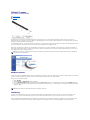 13
13
-
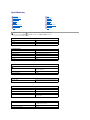 14
14
-
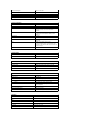 15
15
-
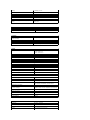 16
16
-
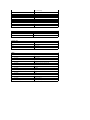 17
17
-
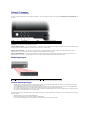 18
18
-
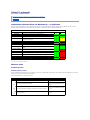 19
19
-
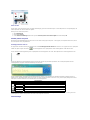 20
20
-
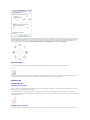 21
21
-
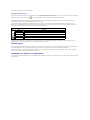 22
22
-
 23
23
-
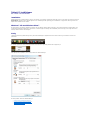 24
24
-
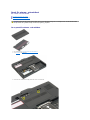 25
25
-
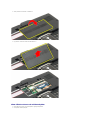 26
26
-
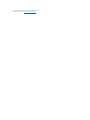 27
27
-
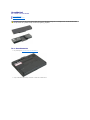 28
28
-
 29
29
-
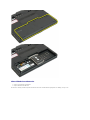 30
30
-
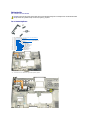 31
31
-
 32
32
-
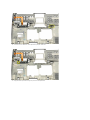 33
33
-
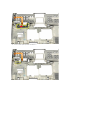 34
34
-
 35
35
-
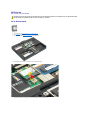 36
36
-
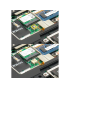 37
37
-
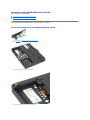 38
38
-
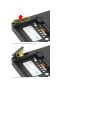 39
39
-
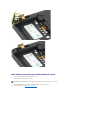 40
40
-
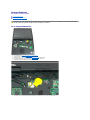 41
41
-
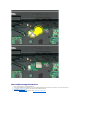 42
42
-
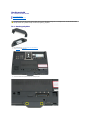 43
43
-
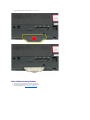 44
44
-
 45
45
-
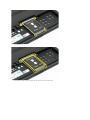 46
46
-
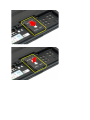 47
47
-
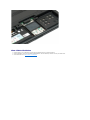 48
48
-
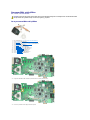 49
49
-
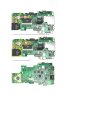 50
50
-
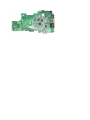 51
51
-
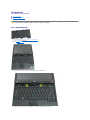 52
52
-
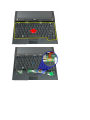 53
53
-
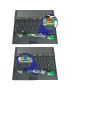 54
54
-
 55
55
-
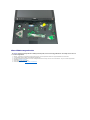 56
56
-
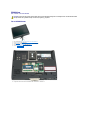 57
57
-
 58
58
-
 59
59
-
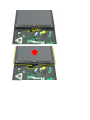 60
60
-
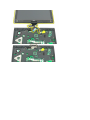 61
61
-
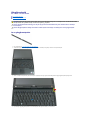 62
62
-
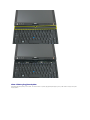 63
63
-
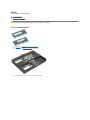 64
64
-
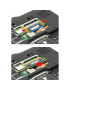 65
65
-
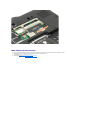 66
66
-
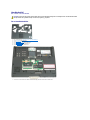 67
67
-
 68
68
-
 69
69
-
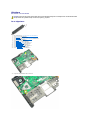 70
70
-
 71
71
-
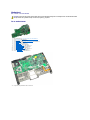 72
72
-
 73
73
-
 74
74
-
 75
75
-
 76
76
-
 77
77
-
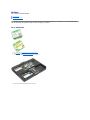 78
78
-
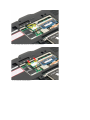 79
79
-
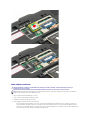 80
80
-
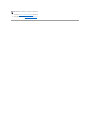 81
81
-
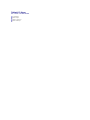 82
82
-
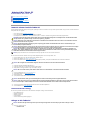 83
83
-
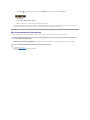 84
84
Relaterade papper
-
Dell Latitude 13 Snabbstartsguide
-
Dell Latitude XT2 Snabbstartsguide
-
Dell Latitude ST Bruksanvisning
-
Dell Latitude XT3 Bruksanvisning
-
Dell Latitude 10 Bruksanvisning
-
Dell Latitude 5424 Rugged Bruksanvisning
-
Dell Latitude 7424 Rugged Extreme Bruksanvisning
-
Dell Latitude 7424 Rugged Extreme Bruksanvisning
-
Dell Latitude 5424 Rugged Bruksanvisning
-
Dell Latitude 5420 Rugged Bruksanvisning